OS Chromium tidak mempunyai binaan rasmi untuk Raspberry Pi, walaupun ia adalah peranti ARM . Sebabnya? Projek ini hanya memfokuskan pada Chromebook dan peranti Chrome yang lain. Namun, jangan risau! Terdapat binaan tidak rasmi sistem pengendalian yang boleh dijalankan pada Pi.
Buat masa ini, binaan Chromium OS tidak rasmi untuk Pi adalah dalam mod "ujian", dan ia hanya menyokong Pi 3/Pi 3B+, dan Pi 4. Memandangkan ia berada dalam mod "ujian", beberapa ciri OS masih belum dilaksanakan, pepijat hadir, dan perkara boleh ranap pada masa yang rawak. Namun, jika anda mempunyai Raspberry Pi 3/3B+ atau Pi 4 ganti dan memerlukan sistem pengendalian berciri penuh, Chromium OS ialah salah satu yang terbaik.
Dalam panduan ini, kami akan menunjukkan kepada anda cara untuk mendapatkan binaan terkini Chromium OS untuk Pi dan menyediakannya untuk dijalankan sebagai sistem pengendalian yang berfungsi.
Muat turun binaan Chromium OS untuk Raspberry Pi 3/3B+/Pi 4
Tidak sukar untuk mendapatkan binaan OS Chromium tidak rasmi untuk Raspberry Pi, kerana projek itu mengehoskan semua kodnya secara terbuka di GitHub. Untuk memulakan muat turun, lancarkan tetingkap terminal dengan menekan Ctrl + Alt + T atau Ctrl + Shift + T pada papan kekunci. Kemudian, dengan tetingkap terminal terbuka, gunakan alat muat turun wget untuk merebut OS.
Nota: tidak menggunakan Linux? Muat turun sama ada imej Pi 3 atau Pi 4 OS di sini .
Pi 3/3B+
wget https://github.com/FydeOS/chromium_os_for_raspberry_pi/releases/download/r77-r2/chromiumos_test_image_r77r2-rpi3b.img.xz
Pi 4
wget https://github.com/FydeOS/chromium_os_for_raspberry_pi/releases/download/r77-r2/chromiumos_test_image_r77r2-rpi4b.img.xz
Selepas menggunakan alat wget untuk memuat turun binaan Chromium OS tidak rasmi untuk Pi 3 atau 4 anda, jangan keluarkan arkib XZ! Biarkan ia seperti sedia ada, kerana ia perlu dipancarkan ke kad SD dalam bahagian seterusnya panduan ini.
Memasang OS Chromium pada Raspberry Pi
Memasang imej Chromium OS pada Raspberry Pi 3 atau 4 berfungsi sama seperti cara sistem pengendalian lain dipasang: memancarkan fail IMG.XZ ke kad Micro SD.
Di Linux, proses pengimejan kad SD boleh dilakukan dalam pelbagai cara (terminal dengan DD, Gnome Disks, dll.). Walau bagaimanapun, dalam panduan ini, kami akan menggunakan alat pengimejan Kad SD/USB Etcher, kerana ia mudah digunakan, dan berfungsi dengan baik dengan imej Raspberry Pi OS. Selain itu, ia berfungsi sama pada Mac, Linux dan Windows, kerana ia merentas platform.
Untuk mendapatkan Etcher untuk sistem pengendalian anda, pergi ke tapak web rasmi . Apabila di sana, klik butang "Muat turun" untuk mengambilnya untuk sistem pengendalian yang anda gunakan untuk menyediakan Chromium OS pada Pi. Pasang Etcher, dan lancarkannya.
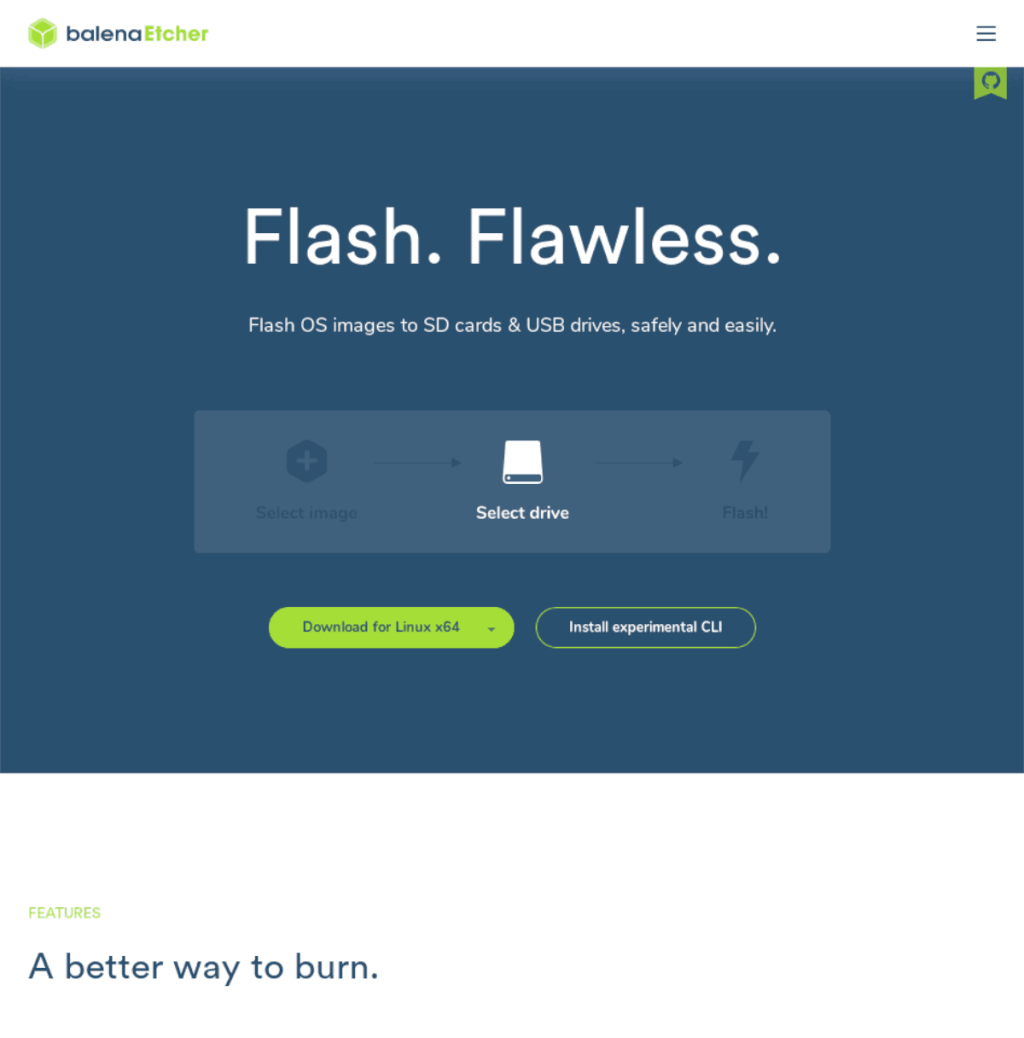
Setelah aplikasi Etcher dilancarkan pada komputer anda, cari butang "Pilih imej" berwarna biru dan klik padanya. Kemudian, gunakan kotak dialog fail terbuka untuk menyemak imbas "chromiumos_test_image_r77r2-rpi3b.img.xz" atau "chromiumos_test_image_r77r2-rpi4b.img.xz", dan klik butang "Buka".
Seterusnya, palamkan kad SD Pi anda ke komputer, dan cari butang "Pilih Pemacu". Klik padanya untuk memilih kad SD sebagai peranti untuk memancarkan OS Chromium.
Cari "Flash!" butang, dan klik dengan tetikus untuk memulakan proses berkelip, dan bersabar.
Mendapatkan OS Chromium pada Raspberry Pi berfungsi
Mendapatkan OS Chromium pada Raspberry Pi berfungsi adalah sama dengan menyediakan Chromebook dan UI dalam persediaan adalah serupa. Untuk memulakan proses konfigurasi, pasangkan Raspberry Pi anda dengan bekalan kuasa USB Mikro. Selain itu, palamkan papan kekunci dan tetikus USB.
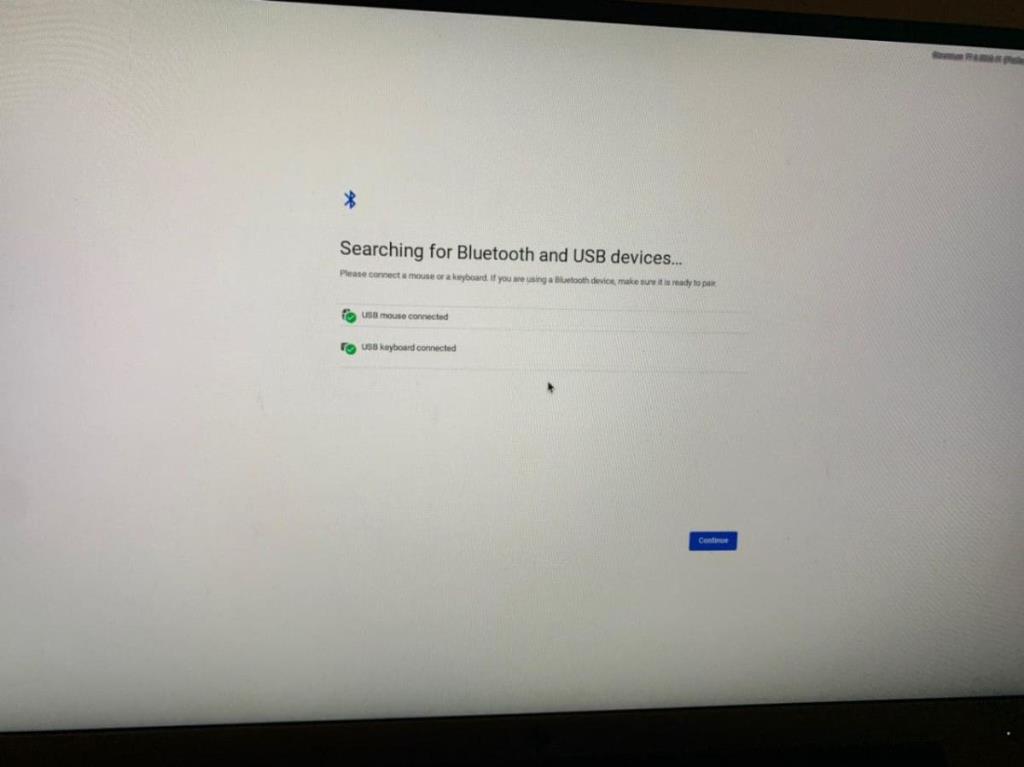
Selepas memasangkan bekalan kuasa, papan kekunci dan tetikus, sambungkan kord HDMI ke port HDMI Pi dan sambungkannya ke monitor komputer atau televisyen anda. Apabila HDMI disambungkan, anda sepatutnya melihat tetingkap yang mengatakan "Mencari peranti Bluetooth dan USB..." Klik butang "Teruskan" di bahagian bawah untuk beralih ke halaman seterusnya.
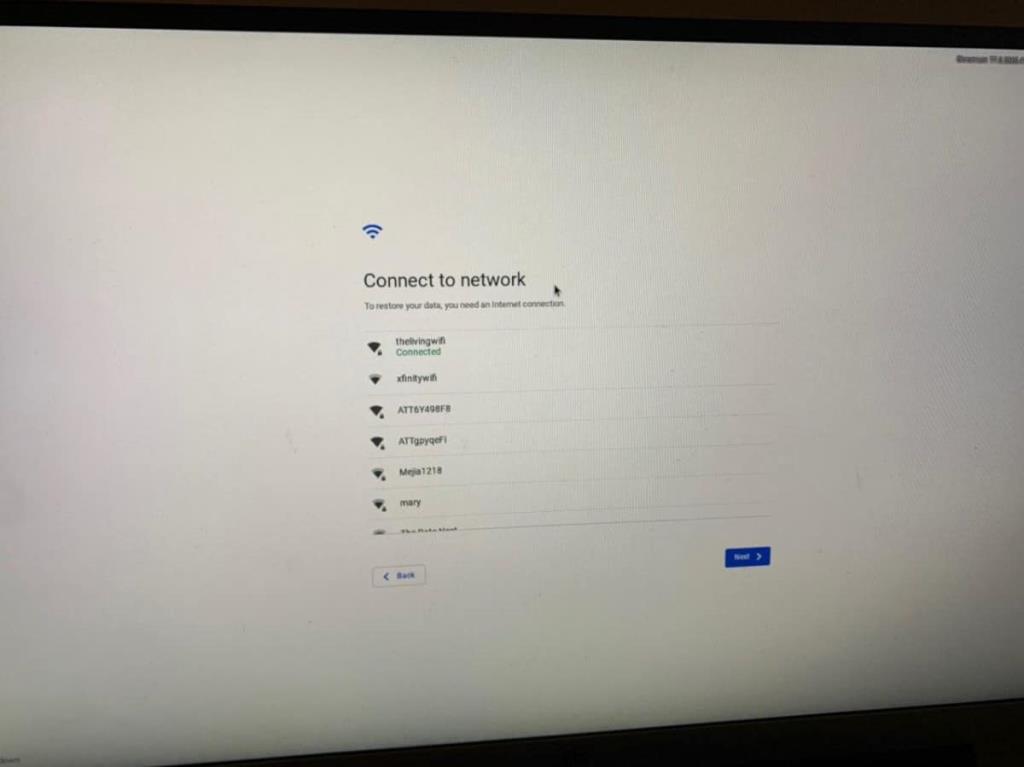
Mengikuti halaman "Mencari peranti Bluetooth dan USB...", anda akan dikehendaki menyambung ke rangkaian WiFi. Menggunakan UI, log masuk ke rangkaian wayarles anda. Atau, palamkan kabel ethernet ke Pi. Setelah disambungkan, klik "Seterusnya" untuk meneruskan.
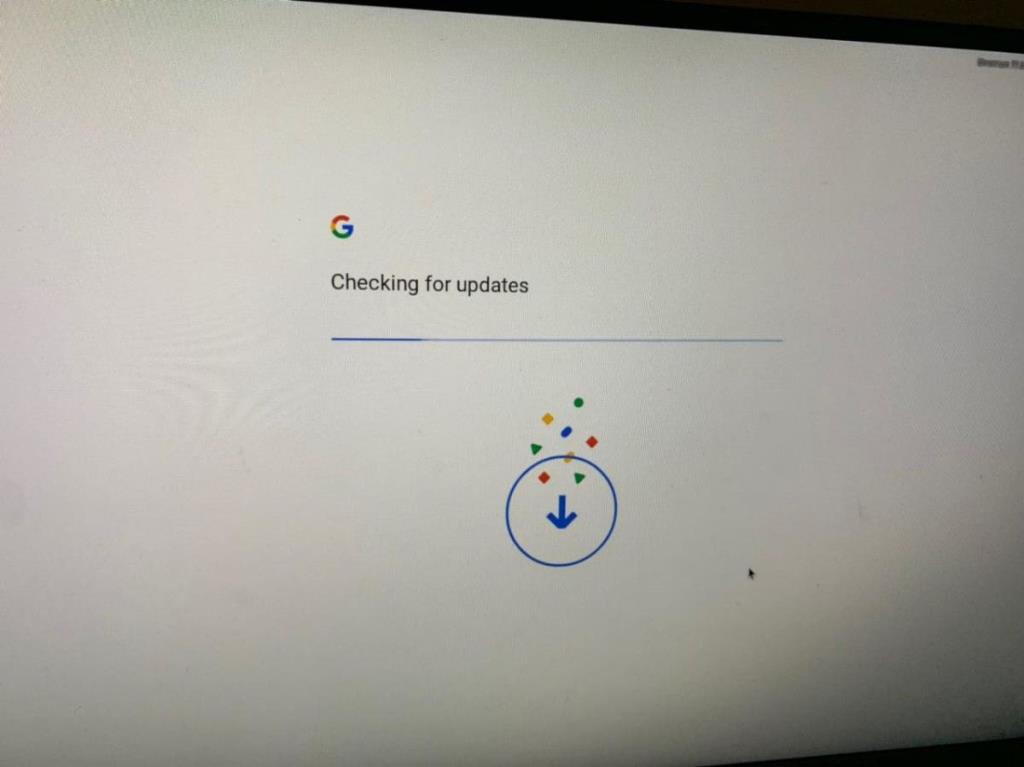
Dengan OS Chromium disambungkan ke Internet, ia akan menyemak kemas kini. Duduk, dan bersabar. Ia akan mengambil masa beberapa saat.
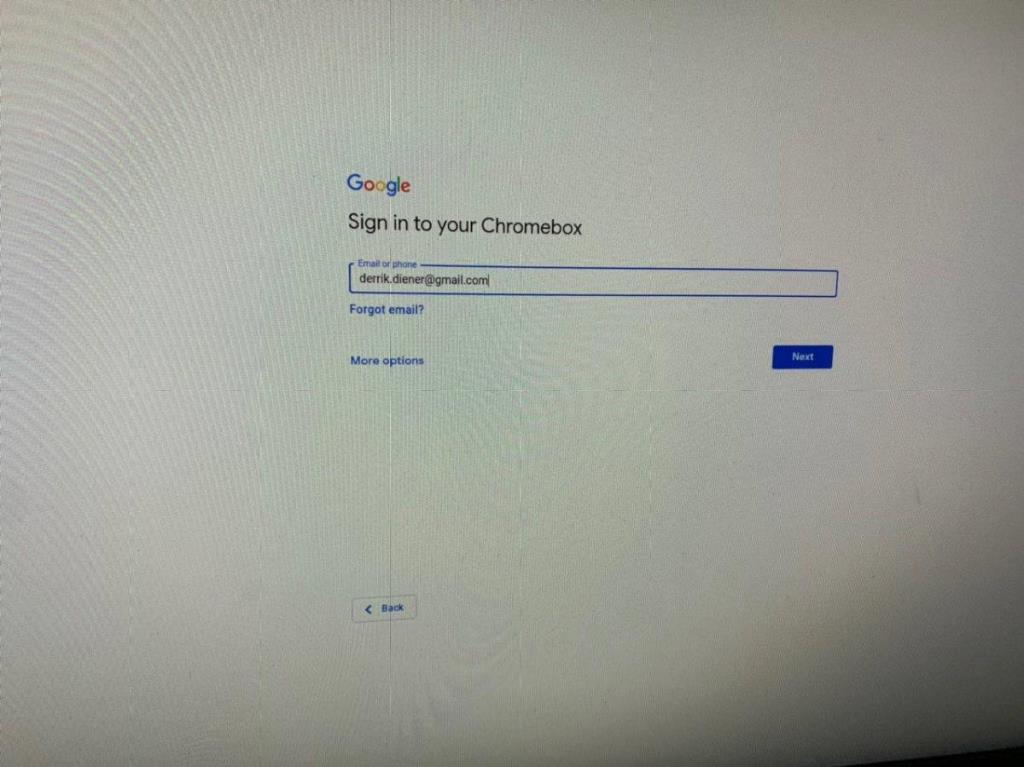
Setelah Chromium OS selesai menyemak kemas kini perisian, anda akan digesa untuk log masuk ke akaun Google anda. Masukkan alamat Gmail anda dan kata laluan yang dikaitkan dengannya untuk log masuk.
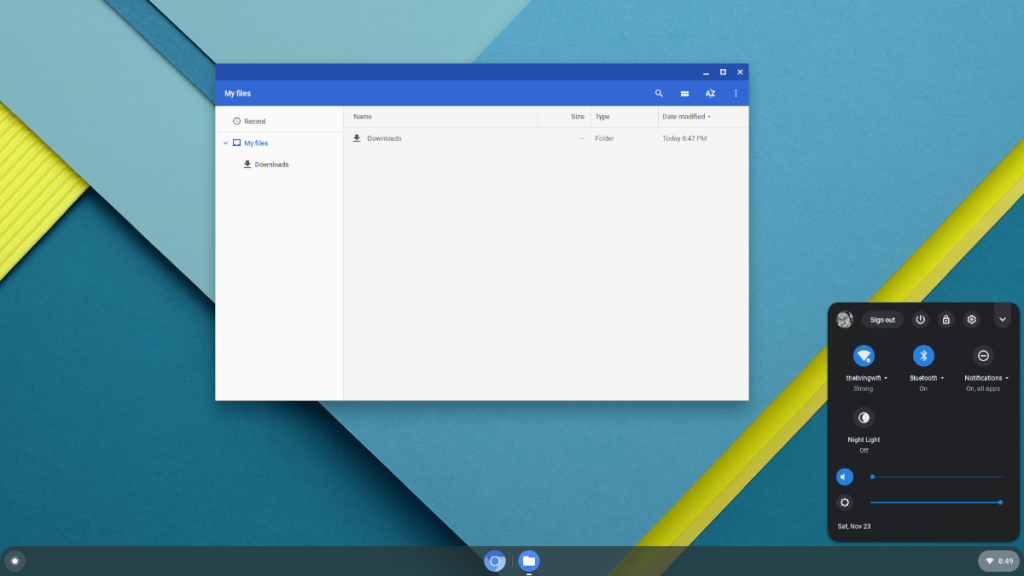
Apabila anda berjaya memasukkan alamat dan kata laluan Gmail anda ke dalam kotak log masuk, Chromium OS akan dimulakan dan membentangkan anda dengan desktop. Dari sini, klik pada ikon "Chromium" untuk menyemak imbas web, atau ikon carian di sebelah kiri untuk membuka apl Chrome lain pada Pi.
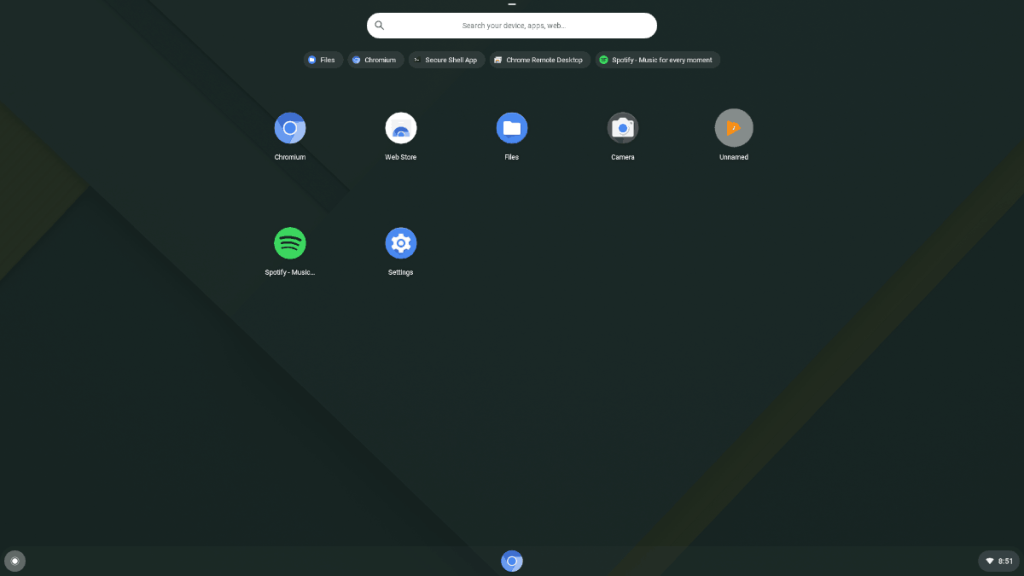

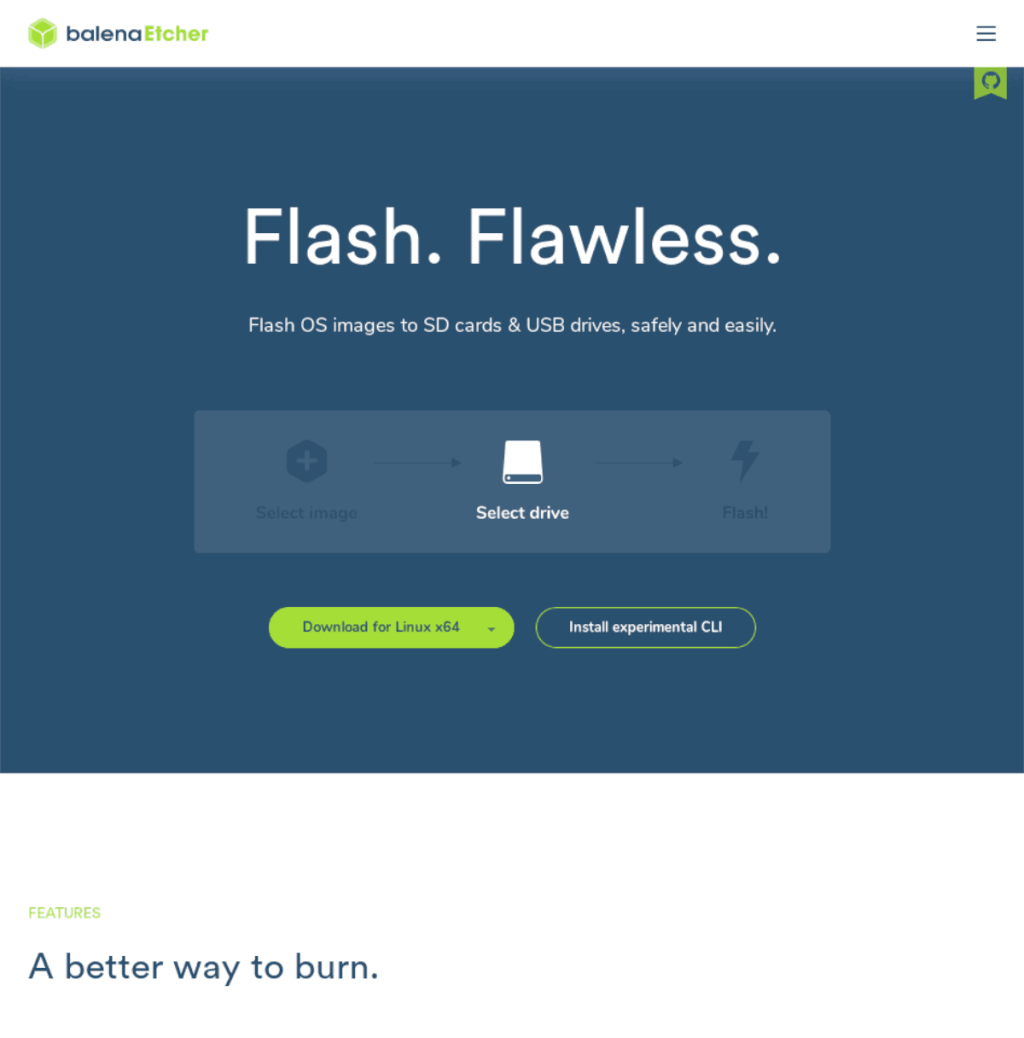
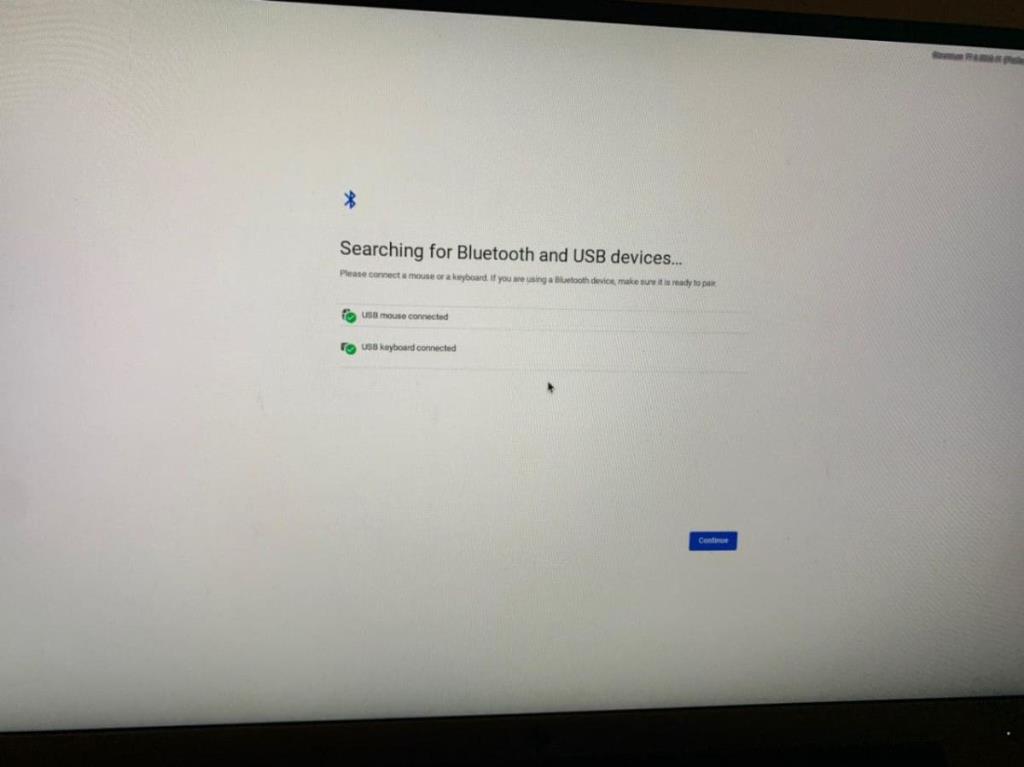
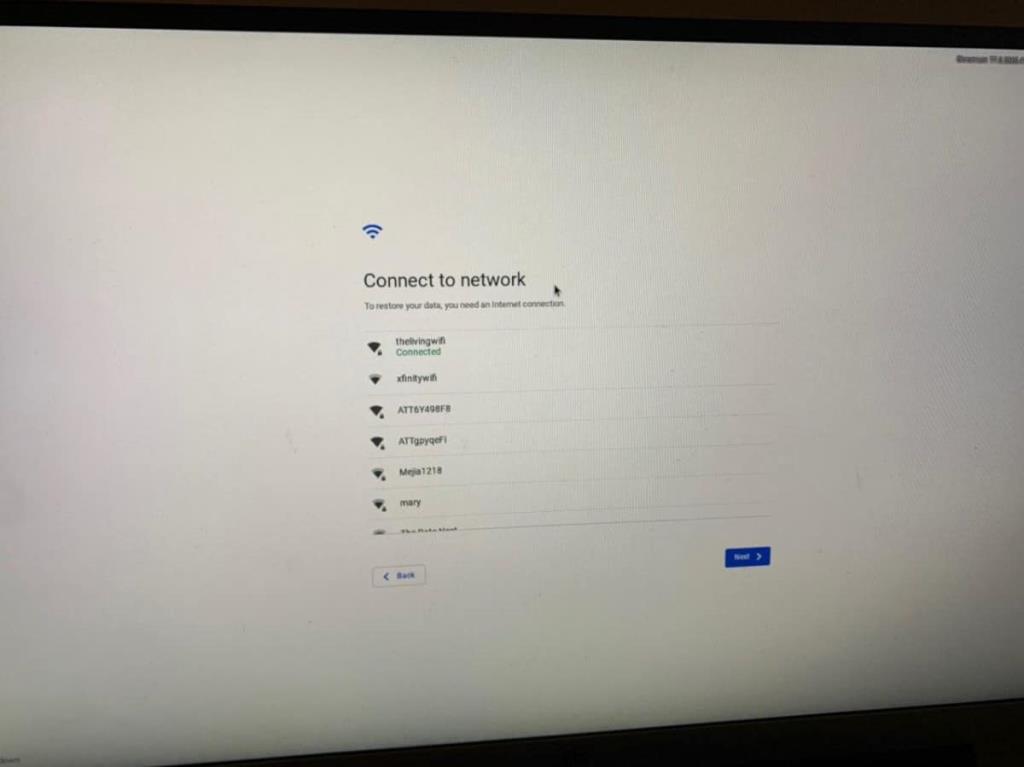
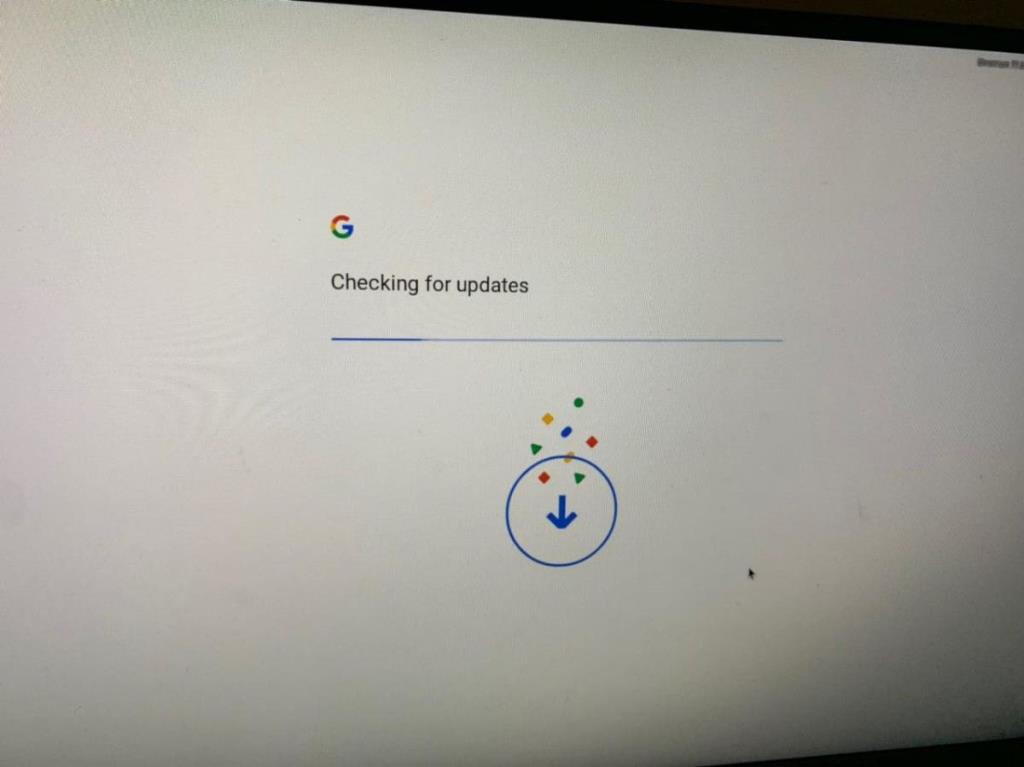
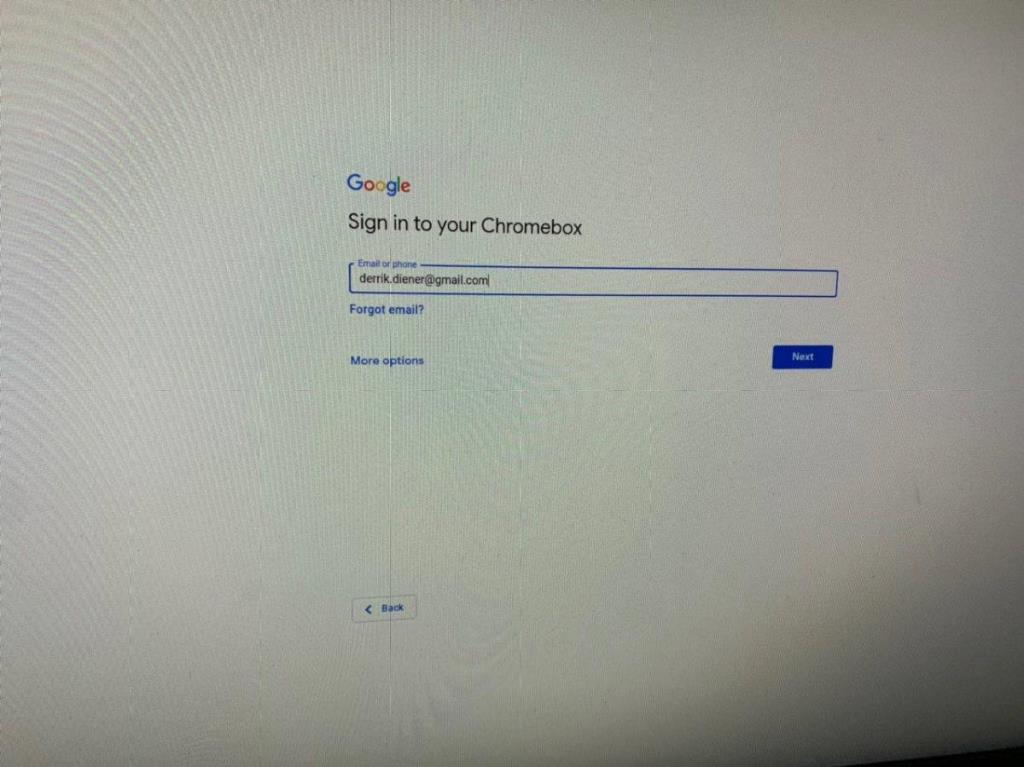
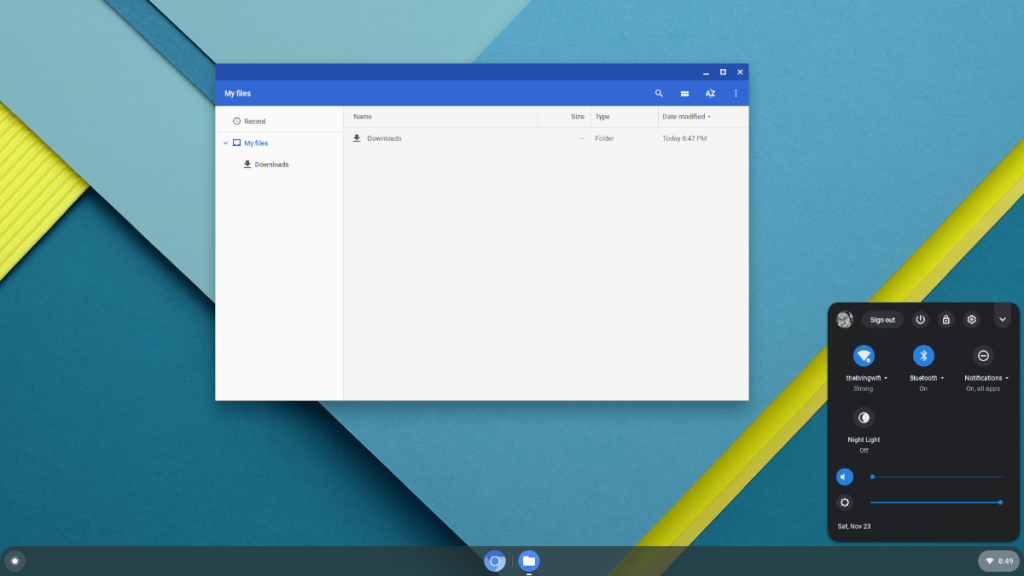
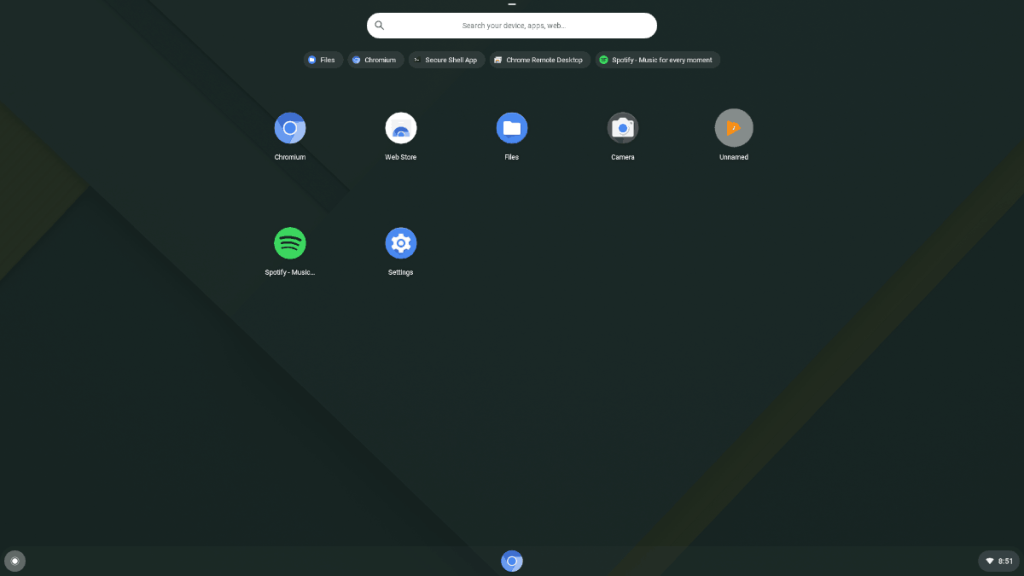



![Muat turun FlightGear Flight Simulator Secara Percuma [Selamat mencuba] Muat turun FlightGear Flight Simulator Secara Percuma [Selamat mencuba]](https://tips.webtech360.com/resources8/r252/image-7634-0829093738400.jpg)




